Как получить ссылку на загруженные изображения в WordPress
Опубликовано: 24.08.2018

Часто в наших статьях вы можете увидеть отсыл на то, что нужно вставить ссылку на изображение. Например в нашей статье о добавлении новых дефолтных аватаров мы упомянули, что нужно «указывать название и ссылку на новые дефолтные граватары». Однако один из постоянных читателей письмом поинтересовался, как же получить ссылку на изображения, которые загружаются в WordPress с компьютера. В этой небольшой статье мы покажем вам как это сделать.
Все, что нужно сделать, это войти в административную панель WordPress под своим логином и паролем. Затем кликнуть на меню «Медиафайлы», что слева в сайбдаре.
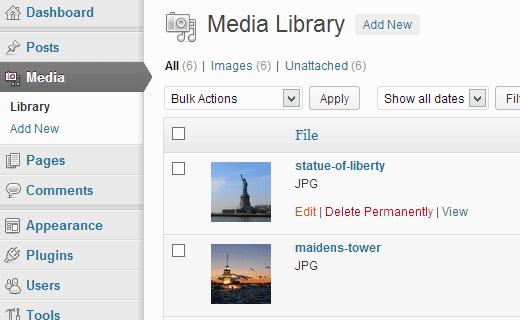
Далее кликаем на ссылку Изменить под любым изображением, которое уже загружено на сайт. Вы увидите что-то вроде этого:
Как вставить скриншот изображения на блог wordpress?
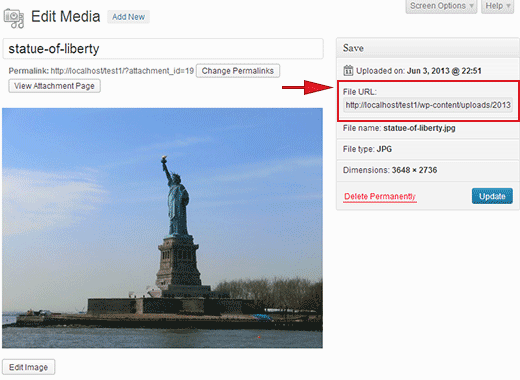
Здесь вы увидите ссылку на изображение, которое вы загрузили со своего компьютера на WordPress. Теперь все, что остается сделать, это скопировать указанную ссылку и использовать её в том месте, где это необходимо. Будь то twitter, Facebook или что-либо еще.
Как вставить ссылку под текст на другую страничку или сайт в WordPress
Естественно, заметка ориентирована на новичков, что и знаменует рубрика, в которой сия заметка расположена. Однако не стоит пренебрегать новой категорией «WP для новичков» и мудрым вордпрессовцам: иногда полезно освежить в памяти то, что уже знаешь, или же те места, где есть небольшие пробелы в знаниях.
VN:F [1.9.22_1171]
Rating: 3.7/ 5 (3 votes cast)